Auf dieser Registerkarte können Sie die Eingabeparameter definieren.
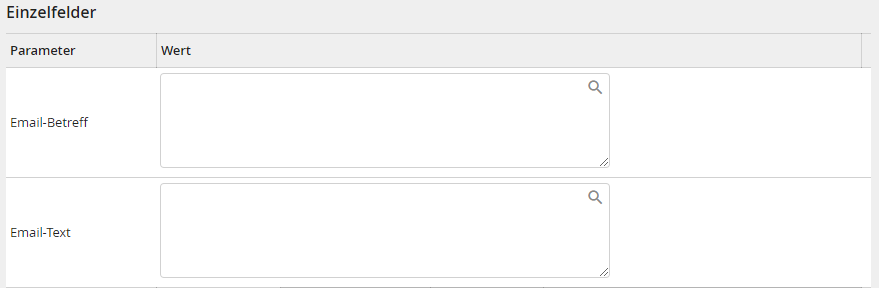
Eigenschaft |
Erklärung |
|---|---|
Email-Betreff |
Betreff der E-Mail, die von eSignAnyWhere an externe Empfänger gesendet wird. Ist der Betreff nicht angegeben, wird ein Standard-Betreff verwendet. |
Email-Text |
Text der E-Mail, die von eSignAnyWhere an externe Empfänger gesendet wird. Ist der Text nicht angegeben, wird ein Standard-Text verwendet. |
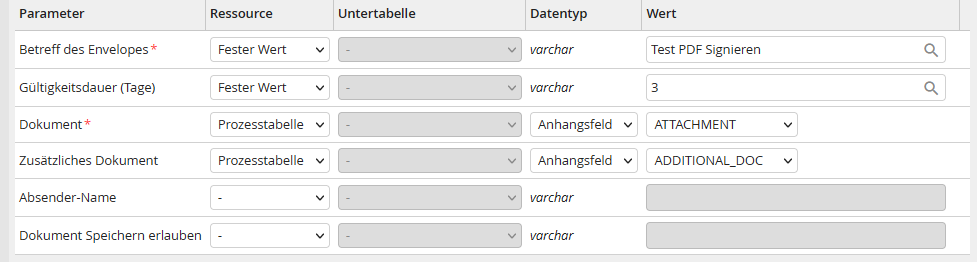
Eingabeparameter
Eigenschaft |
Erklärung |
|---|---|
Betreff des Envelopes |
Betreff des Envelopes, der in der Benachrichtigungsemail von eSignAnyWhere angezeigt wird |
Gültigkeitsdauer (Tage) |
Gültigkeitsdauer des Signaturauftrages in Tagen, nach Ablauf kann das Dokument nicht mehr unterschrieben werden, bis es von einem Administrator oder über den Prozess reaktiviert wird. Das Maximum sind 28 Tage, ein Dokument kann nicht unbeschränkt gültig sein. Wird der Wert nicht übergeben, wird er automatisch auf 28 Tage gesetzt. |
Dokument |
Das zu unterzeichnende Dokument. Dieses muss im *.pdf Format vorliegen. In diesem Dokument werden per JobRouter Integration und JobViewer die Unterschriften-Platzhalter gesetzt. |
Zusätzliches Dokument |
Zusätzliches Dokument das ohne Unterschrift an das Hauptdokument angehängt wird. Das Format kann *.pdf oder *.docx sein. |
Zusätzliches Dokument vorne anfügen |
Bei Verwendung eines zusätzlichen PDF-Dokumentes kann entschieden werden, ob dieses beim Zusammenfügen mit dem Vorlagedokument vor oder hinter die Vorlage geklammert wird. |
Absender-Name |
Der angezeigte Name des Absenders der E-Mail, die über eSignAnyWhere versendet wird. |
Dokument Speichern erlauben |
Bei aktivierter Option kann der Anwender schon während des Signiervorgangs, direkt bei eSignAnyWhere das Dokument herunterladen. Dabei kann er zwischen dem original Dokument und dem fertigen, unterschriebenen PDF-Dokument wählen. |
Im nächsten Bereich der Signaturkonfiguration müssen die Unterschriften ID und weitere Parameter konfiguriert werden.
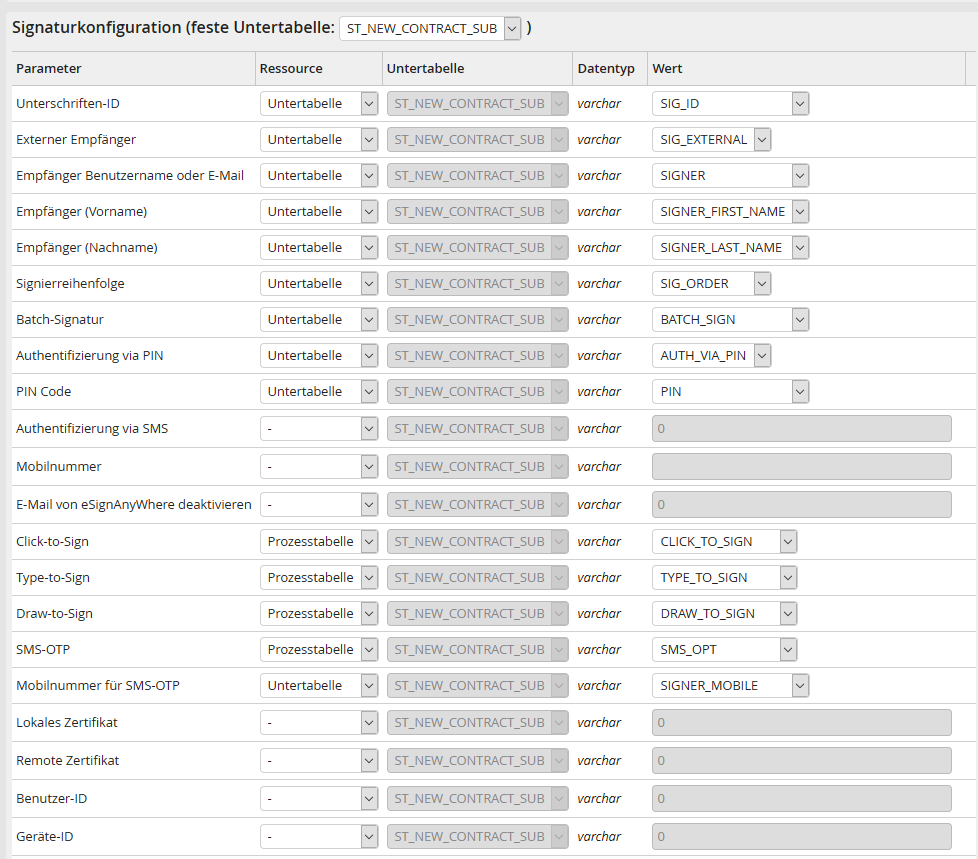
Eingabeparameter
Eigenschaft |
Erklärung |
|---|---|
Unterschriften-ID |
Unterschriften ID wie sie beim Aufbringen der Platzhalter verwendet wurde. |
Externer Empfänger |
Flag, ob die Unterschrift von einem JobRouter-Benutzer (0, nicht angehakt) oder einem Externen Empfänger (1, angehakt) geleistet werden soll. Handelt es sich bei dem Empfänger um einen JobRouter-Benutzer, dann kann das zu signierende Dokument in der zugehörigen Dialogintegration angezeigt werden. Dazu muss der Link in den Ausgabeparametern mit einem Prozesstabellenfeld verknüpft werden. |
Empfänger (Benutzername) |
Bei einem internen Empfänger muss der Benutzername angegeben werden |
Empfänger (E-Mail) |
Bei einem externen Empfänger muss die E-Mail-Adresse angegeben werden |
Empfänger (Vorname) |
Vorname des externen Empfängers (Pflicht).
Optional kann hier auch der Vorname des internen Empfängers überschrieben werden, ist das Feld leer, wird der in JobRouter hinterlegte Vorname verwendet. Siehe auch folgender Hinweis. |
Empfänger (Nachname) |
Nachname des externen Empfängers (Pflicht)
Optional kann hier auch der Nachname des internen Empfängers überschrieben werden, ist das Feld leer, wird der in JobRouter hinterlegte Nachname verwendet. Siehe auch folgender Hinweis. |
Reihenfolge, in der die Unterschrift zu leisten ist. Wird als Zahl von 1 bis x angegeben, Nummer 1 unterschreibt als erstes, Nummer 2 als zweites usw. Es ist auch möglich mehrere Unterschriften gleichzeitig zu leisten, indem für diese Felder die gleiche Nummer angegeben wird. |
|
Batch-Signatur |
Parameter für die Stapelsignatur. Bei der Stapelsignatur kann der Empfänger entscheiden, ob er alle Signaturen innerhalb eines Dokuments auf einmal, oder jede für sich signieren möchte. Mögliche Werte sind SIMPLE, UNSELECTED und PRESELECTED. |
Authentifizierung via PIN |
Aktivieren Sie diese Option, wenn beim Öffnen des Dokumentes ein PIN-Code abgefragt werden soll. |
PIN Code |
Fester PIN-Code, der beim Öffnen des Dokumentes abgefragt wird. Achtung: dieser PIN-Code muss dem Empfänger bekannt sein. |
Authentifizierung via SMS |
Aktivieren Sie diese Option, wenn beim Öffnen des Dokumentes ein (zufällig erzeugter) PIN-Code abgefragt werden soll, der per SMS an eine vorgegebene Mobilnummer gesendet wird. |
Mobilnummer |
Mobilnummer an die der (zufällig erzeugte) PIN-Code beim Öffnen des Dokumentes gesendet wird. Hinweis: die Mobilnummer muss zwingend im internationalen Format angegeben werden, z.B. +49123456789 |
E-Mail von eSignAnyWhere deaktivieren |
Bei einem externen Empfänger wird die Benachrichtigungsemail mit der Aufforderung zum Unterschreiben von eSignAnyWhere gesendet. Mit dieser Option kann diese E-Mail deaktiviert und eine eigene E-Mail über den JobRouter-Prozess versendet werden. Dazu muss der Link in den Ausgabeparametern mit einem Prozesstabellenfeld verknüpft werden. |
Click-to-Sign |
Aktiviert die Signaturmethode "Click-to-Sign", bei der das Dokument durch einfachen Klick in das Signaturfeld unterzeichnet wird. |
Type-to-Sign |
Aktiviert die Signaturmethode "Type-to-Sign", bei der das Dokument durch Eintippen des eigenen Namens unterzeichnet wird. |
Draw-to-Sign |
Aktiviert die Signaturmethode "Draw-to-Sign", bei der das Dokument durch das Schreiben des Namens mit Maus, Finger oder Eingabestift unterzeichnet wird. |
SMS-OTP |
Aktiviert die Signaturmethode "SMS-OTP", bei der das Dokument durch Klicken in das Signaturfeld unterzeichnet wird. Beim Klick wird ein Einmalpassword (OTP = One-time-password) an die angegebene Mobilnummer versendet. Das Passwort muss vom Anwender eingegeben werden, bevor die Unterschrift geleistet werden kann. |
Mobilnummer für SMS-OPT |
Mobilnummer an die das Passwort bei Verwendung von SMS-OTP gesendet wird. Hinweis: die Mobilnummer muss zwingend im internationalen Format angegeben werden, z.B. +49123456789 |
Lokales Zertifikat |
Aktiviert die Signatur mittels lokalem Zertifikat. Um diese Signaturmethode zu verwenden, muss der SIGNificant Device Driver auf dem Client des Anwenders installiert sein. |
Remote Zertifikat |
Aktiviert die Signatur mittels Remote-Zertifikat. |
Benutzer ID |
Benutzer ID des Zertifikatsinhabers bei einem Remote Zertifikat. (Passwort und Pin Eingabe ist trotzdem notwendig) |
Geräte ID |
Geräte ID des Zertifikatsinhabers bei einem Remote Zertifikat. (Passwort und Pin Eingabe ist trotzdem notwendig) |
Hinweis: Je nach Anwendungsfall ist es manchmal notwendig, einem Namen in einer Signatur ein Präfix voranzustellen, z.B. i.V. (in Vertretung), i.A. (im Auftrag) oder ppa. (per procura). Da dies hauptächlich in Deutschland gängig und nicht Teil des eIDAS-Standards ist, werden diese Präfixe in der Signaturlösung nicht offiziell unterstützt. In diesem Fall, besteht die Lösung darin, das Präfix im Vornamen anzugeben (z.B. "i.V. Max"). Dafür können hier für interne Empfänger Vor- und Nachname optional überschrieben werden. Werden die Felder nicht befüllt, werden diese Informationen für interne Empfänger wie gewohnt aus den Benutzerstammdaten gezogen.
Einwegzertifikate sind Zertifikate für eine qualifizierte elektronische Unterschrift, die nur für einen einzelnen Geschäftsfall gültig sind. Für diese Zertifikate sind gesonderte Eingabefelder notwendig, welche erst erscheinen, wenn Sie die Option "Einwegzertifikat" aktivieren.
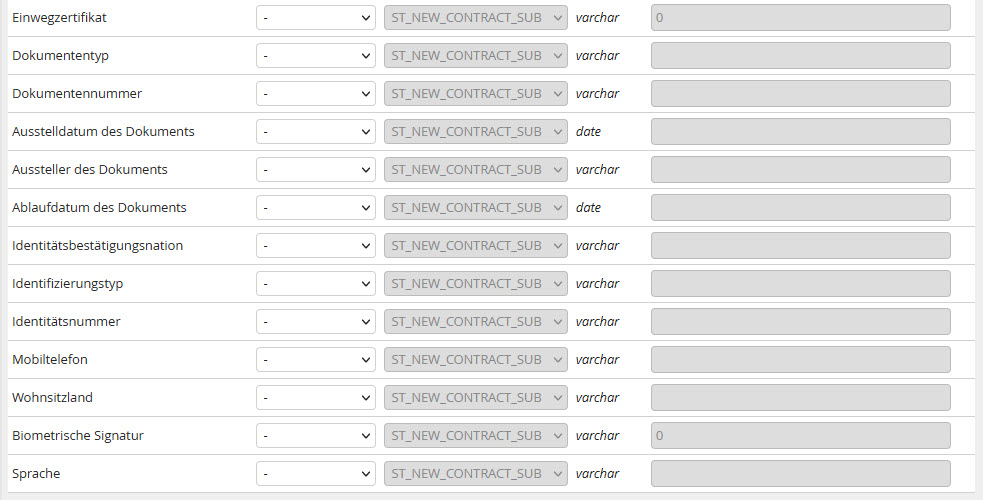
Eigenschaft |
Erklärung |
|---|---|
Einwegzertifikat |
Aktiviert die Signatur mittels Einwegzertifikat. |
Dokumententyp |
Der Dokumententyp mit dem der Unterzeichner für den aktuellen Vorgang identifiziert wurde.
Erlaubte Werte (bitte das Kürzel übergeben): CI - Personalausweis PA - Führerschein PASS - Reisepass
Hinweis: in Deutschland kann der Führerschein zur Vorgangslegitimierung nur verwendet werden, wenn zur Erstidentifikation der Reisepass oder Personalausweis vorgelegt wurde. |
Dokumentennummer |
Die Nummer des unter Dokumententyp angegebenen Dokumentes (z.B. die Personalausweisnummer) |
Ausstelldatum des Dokumentes |
Das Ausstelldatum des Dokumentes |
Aussteller des Dokumentes |
Die ausstellende Behörde des Dokumentes |
Ablaufdatum des Dokumentes |
Das Ablaufdatum des Dokumentes |
Identitätsbestätigungsnation |
Das Land, in dem das Dokument ausgestellt wurde. Es muss der Ländercode (Format: ISO 3166-1 alpha-2) angegeben werden |
Identifizierungstyp |
Dokumentart, mit dem der Zertifikatsinhaber / Unterzeichner erstmalig identifiziert wird.
Erlaubte Werte (bitte das Kürzel übergeben): PASSPORT - Reisepass PERSONAL_NUMBER - National eindeutige Nummer ITALIAN_TAX_CODE - Steuernummer FOREIGN_TAX_CODE- Steuernummer NATIONAL_IDENTITY_CARD - Personalausweis
Hinweis: in Deutschland können lediglich Reisepass und Personalausweis für die Erstidentifikation verwendet werden. |
Identitätsnummer |
Die Nummer des unter Identifizierungstyp angegebenen Dokumentes (z.B. die Personalausweisnummer) |
Mobiltelefon |
Die Mobiltelefonnummer des Unterzeichners. An diese Nummer wird der PIN-Code geschickt, wenn der Unterzeichner das Dokument unterschreiben möchte.
Hinweis: das Mobiltelefon wird bei der ersten Verwendung mit dem Namen des Unterzeichners verknüpft, d.h. sie kann danach für keinen anderen Unterzeichner wiederverwendet werden. Hinweis: die Mobilnummer muss zwingend im internationalen Format angegeben werden, z.B. +49123456789 |
Wohnsitzland |
Wohnsitzland des Unterzeichners Es muss der Ländercode (Format: ISO 3166-1 alpha-2) angegeben werden |
Biometrische Signatur |
Ermöglicht biometrische Unterschriften mit entsprechenden Eingabegeräten.
Bitte beachten Sie: Die biometrische Signatur ist in Verbindung mit der Stapelsignatur und mehreren Dokumenten pro Envelope nicht möglich. Sie bekommen sonst die Fehlermeldungen Using biometric signatures is not allowed in batches accross multiple documents oder For biometric signatures batches are only allowed if they affect one single document. |
Sprache |
Sprache, in der die eSignAnyWhere-Integration und die Benachrichtigungsemail dargestellt wird. Die Sprache muss im ISO-Format (en, de, fr, ru, usw.) angegeben werden. Wird nichts angegeben, wird für interne Empfänger die Sprache des Benutzers verwendet und für externe Empfänger die Sprache des JobRouter-Systems. |
Bitte beachten Sie: Einwegzertifikate können nur verwendet werden, wenn für die in eSignAnyWhere hinterlegte Organisation eine sogenannte LRA - Local Registration Authority - definiert wurde. Dafür und für die Klärung der organisatorischen Rahmenbedingungen wenden Sie sich bitte an die Firma Namirial.